10 způsobů, jak hrát hry pro Android na Windows PC/Mac
Zrychlené soustředění vývojářů na mobilní aplikace v důsledku neustálého zrychleného pronikání do mobilních zařízení vedlo k vytvoření několika aplikací. Většina z nich je úžasná a člověk si ten zážitek představí jen při emulaci na PC. Dnes, kdy existuje několik způsobů, jak spouštět aplikace pro Android na PC, systém poprvé použili vývojáři k testování svých aplikací a nyní si každý může užít rozšířené zkušenosti s aplikacemi, které plně využívají funkce PC. Některé aplikace odpovídají na vaši palčivou otázku, jak používat mobilní aplikace na PC. Zde se podíváme na některé z nejlépe hodnocených.
Část 1: 5 způsobů, jak hrát hry pro Android ve Windows
- 1. MirrorGo hrát Android hry na Windows
- 2. BlueStacks v systému Windows
- 3. Andy Android Emulator na Windows
- 4. YouWave v systému Windows
- 5. Droid4X v systému Windows
1. Wondershare MirrorGo
Vyvinuto společností Wondershare, MirrorGo poskytuje nejlepší řešení pro zrcadlení obrazovky vašeho zařízení a hraní jakékoli hry pro Android na něm. Tento proces je velmi jednoduchý a nebude vyžadovat žádný root přístup na vašem telefonu.
Jakmile svůj telefon zrcadlíte, můžete ke hraní používat dostupné herní klávesy v aplikaci. Na MirrorGo jsou vyhrazené klávesy pro všechny běžné akce, jako je zrak, oheň atd. Získáte také joystick, pomocí kterého můžete svou postavu pohybovat pomocí určených herních kláves.

MirrorGo Android Recorder
Zrcadlete své zařízení Android do počítače!
- Hrát Hry pro mobilní zařízení Android na vašem počítači pomocí klávesnice a myši pro lepší ovládání.
- Odesílejte a přijímejte zprávy pomocí klávesnice počítače, včetně SMS, WhatsApp, Facebooku atd.
- Použití Android aplikace na vašem PC pro zážitek na celé obrazovce.
- Záznam vaši klasickou hru.
- Share tajné pohyby a naučit hru další úrovně.
Krok 1: Připojte svůj telefon Android a spusťte MirrorGo
Nejprve stačí spustit Wondershare MirrorGo na vašem počítači a jednoduše k němu připojit vaše zařízení Android. Nejprve se ujistěte, že jste v telefonu Android povolili ladění USB.
Krok 2: Spusťte hru a začněte hrát
Po připojení zařízení MirrorGo automaticky zrcadlí jeho obrazovku. Nyní můžete na svém Androidu spustit jakoukoli hru a MirrorGo ji automaticky zrcadlí na obrazovce. Můžete maximalizovat jeho obrazovku nebo přejít na možnost klávesnice z postranního panelu.

Zde můžete zkontrolovat automaticky určené klávesy pro hry (jako je oheň, zrak a tak dále). Pokud je chcete změnit, klepněte na možnost „Vlastní“, abyste mohli upravit klíče podle hry, kterou hrajete.

 Joystick: Pohyb nahoru, dolů, doprava nebo doleva pomocí kláves.
Joystick: Pohyb nahoru, dolů, doprava nebo doleva pomocí kláves. Pohled: Rozhlížejte se pohybem myši.
Pohled: Rozhlížejte se pohybem myši. Střelba: Kliknutím levým tlačítkem vystřelíte.
Střelba: Kliknutím levým tlačítkem vystřelíte. Dalekohled: Použijte dalekohled vaší pušky.
Dalekohled: Použijte dalekohled vaší pušky. Vlastní klíč: Přidejte libovolný klíč pro jakékoli použití.
Vlastní klíč: Přidejte libovolný klíč pro jakékoli použití.
2.BlueStacks
BlueStacks je oblíbený pro mnoho funkcí, mezi které patří:
- Připojení Google Store a umožňuje stahování aplikací.
- Cloudové ukládání pro všechny aplikace
- Podpora pro vývojáře
- Můžete si stáhnout a nainstalovat zdarma
- Umožňuje multitasking, uživatel může chatovat na WhatsApp při hraní hry
Nevýhody:
- Nepodporuje push notifikace
- Nepodporuje text a volání
- Vyžaduje výkonnou grafickou kartu
- K instalaci je vyžadován účet Google
- Nelze spouštět aplikace z plochy, a proto plně nevyužívá rozlišení obrazovky
Stáhnout: http://www.bluestacks.com

3. Andy Android Emulator
Instalace emulátoru Andy Android pro používání mobilních aplikací na počítači má několik výhod, mezi které patří:
- Podporuje Windows 7,8
- Do Google Store máte přístup z uživatelského rozhraní
- Podporuje ukládání do cloudu
- Podporuje integraci fotoaparátu
- Podporuje multi-touch
Mezi nevýhody však patří:
- Že nejprve vyžaduje instalaci VirtualBoxu
- Běží pouze na Androidu 4.2
- Nelze odesílat SMS a volat
- Vyžaduje vysoce výkonnou grafickou kartu
- Nemohu pořizovat snímky obrazovky

4.YouWave
Instalace YouWave pro používání mobilních aplikací na vašem PC má několik výhod, které zahrnují:
- Že je to rychlé
- Podporuje Android 4.0.4
- Má obchod Google Play, který umožňuje kdykoli stahovat a instalovat aplikace
- Podporuje push notifikace
- Podporuje synchronizaci aplikací s mobilem
Mezi nevýhody patří:
- Nemá integraci fotoaparátu
- Žádná integrace mikrofonu
- Je na prodej
- Nelze odesílat textové zprávy
- Nepodporuje vícedotykovou obrazovku
Stáhnout:https://youwave.com/download
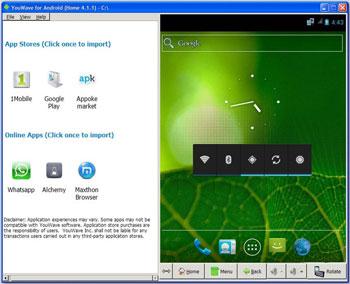
5. Droid4X
Instalace Droid4X pro používání mobilních aplikací na vašem PC má mnoho výhod, které zahrnují:
- vysoký výkon s vykreslováním grafiky
- kompatibilita, protože podporuje aplikace ARM běžící v rámci x86
- podporováno vícedotykovým ovládáním
- podporuje funkci drag and drop pro instalaci
- Je to zdarma
Nevýhody tohoto emulátoru zahrnují:
- Žádná funkce pro textové zprávy nebo volání
- Žádná integrace fotoaparátu
- Žádná push oznámení
- Nepodporuje synchronizaci aplikací s mobilem
- Nespustí aplikaci na ploše
Stáhnout: http://www.droid4x.com/

Porovnání způsobů použití mobilních aplikací ve Windows
| Porovnání | MirrorGo | Emulátor Androidu BlueStacks | Andy emulátor Android | Emulátor Androidu YouWave | Emulátor Androidu Droid4X |
|---|---|---|---|---|---|
| Cena |
Volný, uvolnit
|
Volný, uvolnit
|
Volný, uvolnit
|
$ 19.99
|
Volný, uvolnit
|
| Windows 7 / 8 |
√
|
√
|
√
|
√
|
√
|
| Podpora textových zpráv |
√
|
X
|
X
|
X
|
X
|
| Vícedotyková podpora |
X
|
√
|
√
|
√
|
√
|
| Uložit a zálohovat |
√
|
√
|
√
|
X
|
X
|
Část 2: 5 způsobů, jak hrát hry pro Android na Macu
6 VirtualBox
Instalace VirtualBoxu pro používání mobilních aplikací na Macu má výhody, které zahrnují:
- Kompatibilita s Mac OS X
- Zdarma
- Podporuje vývojáře
- Využívá rozlišení obrazovky Mac OS X
- Vysoký výkon
Mezi nevýhody patří:
- Žádné ukládání do cloudu
- Nepodporuje textové zprávy
- Nepodporuje multi-touch
- Vyžaduje výkonný x86 hardware
- Nemá push notifikace
Stáhnout: https://www.virtualbox.org/wiki/Downloads
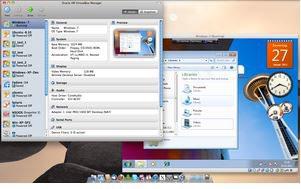
7. MobileGo
Mezi výhody instalace MobileGo pro používání mobilních aplikací na vašem Macu patří:
- Bezplatná služba technické podpory
- Doživotní aktualizace zdarma
- Umožňuje správu náležitostí zařízení, jako jsou kontakty, spínací zařízení
- Podporuje zálohování a obnovu dat
- Odesílejte texty z PC
- Proveďte snímky obrazovky
Nevýhody:
- Je na prodej
- Nepodporuje vývojáře
- Nepodporuje funkci instalace přetažením
- Žádná funkce otáčení obrazovky
- Žádná podpora ukládání do cloudu
Stáhnout: https://ssl-www.drfonetool.com/download/mac-mobilego-android-pro_full1123.dmg

8.BlueStacks
Používání BlueStacks pro vaše mobilní aplikace na Macu má mnoho výhod, které zahrnují:
- Připojení Google Store a umožňuje vyhledávání a stahování aplikací
- Cloudové ukládání pro všechny aplikace
- Podpora pro vývojáře
- Uživatelsky přívětivé rozhraní
- Umožňuje multitasking, uživatel může chatovat na WhatsApp při hraní hry
Nevýhody:
- Nepodporuje push notifikace
- Nepodporuje text a volání
- Vyžaduje výkonnou grafickou kartu
- K instalaci je vyžadován účet Google
- Nelze spouštět aplikace z plochy, a proto plně nevyužívá rozlišení obrazovky
Veškerou instalační příručku můžete získat a stáhnout zde: http://www.topnexus7tips.com/how-to-install-bluestacks-on-mac-os-x-download-android-apps/
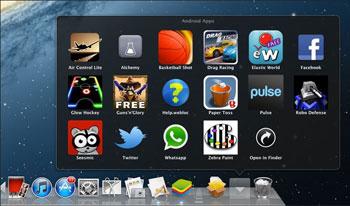
9. Droid4X
Droid4X pro Mac má následující výhody:
- Snadná synchronizace hudby a obrázků
- Podpora hudebních aplikací pro Android
- kompatibilita, protože podporuje aplikace ARM běžící v rámci x86
- podporováno vícedotykovým ovládáním
- podporuje funkci drag and drop pro instalaci
- je to zdarma
Má také následující nevýhody:
- Žádná funkce pro textové zprávy nebo volání
- Žádná integrace fotoaparátu
- Žádná push oznámení
- Nepodporuje synchronizaci aplikací s mobilem
- Nespustí aplikaci na ploše
Stáhnout: http://www.droid4x.com

10. Andy Android Emulator
Andy Android Emulator pro Mac má některé výhody, které zahrnují:
- Propojuje Mac s Android Apps pro spouštění, push notifikace a ukládání
- Umístí vaši oblíbenou komunikační aplikaci na plochu
- Podporuje ukládání do cloudu
- Podporuje integraci fotoaparátu
- Podporuje multi-touch
Andy Android Emulator má následující nevýhody
- Velikost stahování 556 MB
- Že nejprve vyžaduje instalaci VirtualBoxu
- Běží na Androidu 4.2
- Nelze odesílat SMS a volat
- Vyžaduje vysoce výkonnou grafickou kartu
- Nemohu pořizovat snímky obrazovky

Porovnání způsobů použití mobilních aplikací na Macu
| VirtualBox | MobileGo | Emulátor Androidu BlueStacks | Andy emulátor Android | Driod4X | |
|---|---|---|---|---|---|
| Cena |
Volný, uvolnit
|
$ 39.95
|
Volný, uvolnit
|
Volný, uvolnit
|
$ 19.99
|
| Push Notifications |
X
|
√
|
X
|
√
|
√
|
| Podpora textových zpráv |
X
|
√
|
X
|
X
|
X
|
| Vícedotyková podpora |
X
|
X
|
√
|
√
|
√
|
| Uložit a zálohovat |
X
|
√
|
√
|
√
|
X
|
| Podpora vývojářů |
√
|
X
|
√
|
√
|
√
|
poslední články

